Сделать utorrent стандартным торрент приложением что это
Программа uTorrent качает файлы по кускам не соблюдая очередность, так как выбирает для скачивания в первую очередь те части, у которых скорость отдачи больше. В результате скорость загрузки всего торрента увеличивается. Это хорошо для игр и программ, но если вы скачиваете фильм и хотите начать его смотреть не дожидаясь окончания загрузки (чтобы скачивание продолжалось в фоновом режиме одновременно с воспроизведением), придется принудительно включить последовательную загрузку его частей в настройках программы.
Примечание: в uTorrent есть встроенные плеер. Так вот, если смотреть загружаемое видео через него, включать последовательную загрузку не придется, она нужна только если планируете смотреть видео в стороннем проигрывателе (например, в VLC).Покажем, как это сделать на uTorrent 3.5.0 для ОС Windows. На Mac OS и Linux порядок действий, по идее, такой же, но мы не пробовали :)
Запустите программу и зажмите на клавиатуре кнопки Shift + F2 (желательно, чтобы клавиши F1- F12 были настоящие, а не виртуальные, как на некоторых ноутбуках, иначе зажатая комбинация может не отработать).
Не отпуская кнопок через верхнее меню uTorrent перейдите в настройки программы (см. скриншот ниже).

Продолжая держать кнопки нажатыми перейдите в раздел «Дополнительно».

Отпустите кнопки и введите в окно фильтра (скопируйте просто и вставьте туда) строчку
bt.sequential_download

У найденного параметра измените значение на «Да». Теперь части одного файла будут качаться последовательно.
Если хотите, чтобы файлы из одного торрента также качались по очереди (удобно в случае загрузки сериала по сезонам – серии будут качаться по порядку), вставьте в окно фильтра строку
bt.sequential_files

И также измените значение на «Да», затем нажмите кнопку ОК.
Примечание: если после вставки строк в окно фильтра, параметры не будут найдены, закройте настройки uTorrent, нажмите кнопки Shift + F2 и заново их откройте (иногда с первого раза не срабатывает).После проделанных изменений перезапустите uTorrent.
Как убедиться, что настройка сработала? Начните загрузку нового торрента, кликните на нем мышкой в интерфейсе uTorrent и посмотрите на столбец «Части» во вкладке «Файлы».

Как сделать последовательную загрузку не блоков или файлов одного торрента, а самих торрентов, что стоят в очереди
Любителям качать 20 фильмов за раз посвящается. Чтобы первый файл в очереди загрузок оказался на компьютере как можно быстрее, кликните на нем правой кнопкой мыши и установите приоритет скорости на значение «Высокий».

Либо просто поставьте остальные торренты на паузу.
Это не самый, с точки зрения логики, правильный вариант, но зато самый действенный.
Можно также зайти в настройки uTorrent и снизить количество одновременных загрузок до 1, тогда файлы точно будут качаться по очереди (причем всегда, даже когда это не нужно), но если у первого окажется мало раздающих, то вы просто потеряете время на ожидание (пока закончится медленная загрузка), хотя одновременно могли бы скачивать и другие файлы.

А как настроить Метки в новых версиях программы в старых все норм работало а вот в новых не хочет все как обычно сделал в дополнительном добавил метки Видео|Игры| и т.д и папки создал !! а она все равно качает тупо в папку общую =( не раскидывает по меткам =( а в инете нет описания на новые версии тока на старые =(
1. в инструкции не хватает настройки bt.sequential_files для полного счастья.
2. указывать папку для скачивания нет смысла, т.к. этот параметр всегда появляется и запоминается при добавлении новых торрентов.
3. распределять место сразу - в теории должно защитить от фрагментации, на практике с отключенной опцией: новые файлы обычно создаются нужного размера, экономит место если нет сидов или передумали качать.
если hdd не системный (установлено несколько физических дисков), имеет смысл отключить кэширование на запись. тогда разгрузишь оперативку и во время больших дисковых операций (если качаешь большую раздачу) он будет делать паузы в скачивании.
после первого скачивания свалило пару человек с раздачи, так что я думаю результат был бы одинаковый + - 1 минута. 3.2.2 - настройки по дефолту, 2.2.1 - настройки так в посте.На страже вашего кошелька
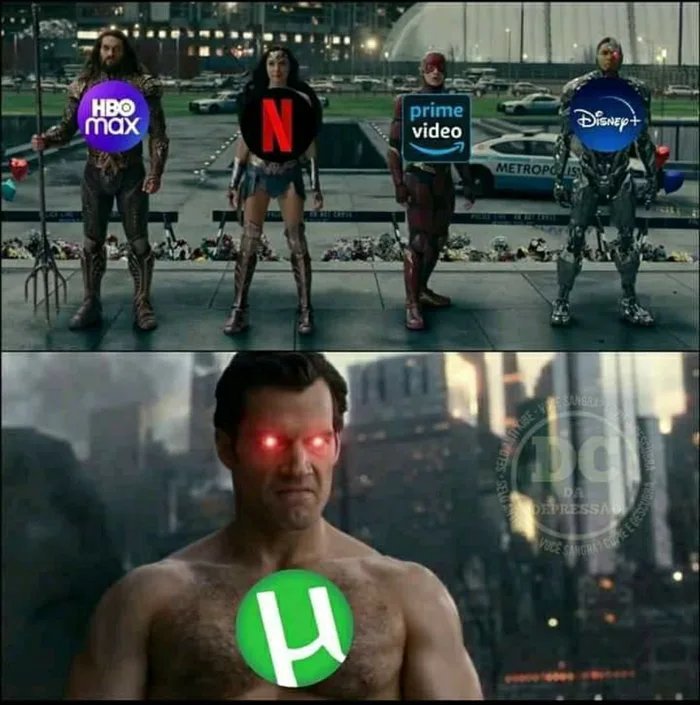

Великий выбор
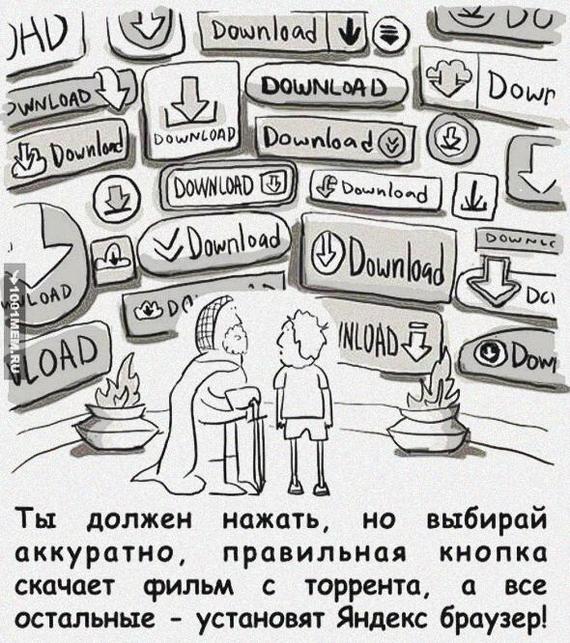
За год «вечной» блокировки количество скачиваний с Rutracker осталось прежним.

По данным администрации Rutracker, активность файлообмена снизилась незначительно — на 5-10%. Количество скачиваемых торрент-файлов осталось на уровне одного миллиона файлов в сутки.
Также администрация подтвердила, что если с января 2015 года сайт посещало примерно 14 миллионов человек в месяц, то к январю 2017 года аудитория снизилась до семи-восьми миллионов в месяц.
Представители торрент-трекера объяснили, что за год уменьшилась аудитория, которая посещала сайт с мобильных устройств. Настроить обход блокировки с использованием VPN или анонимных-бразуеров на смартфоне или планшете оказалось сложнее, чем на компьютере.
Поскольку большинство пользователей используют методы для обхода блокировок оценить количество пользователей из России невозможно. Сами мы не запрашиваем данные по пользователям, а определить откуда сам пользователь, если он зашёл через анонимайзер или VPN невозможно.
Безусловно, подавляющее большинство пользователей из России попадают на сайт, используя методы обхода блокировок. По нашим оценкам, таких примерно 90%.
Я боюсь сильно скапитанить, но всё же надеюсь, что смогу кому нибудь помочь т.к в своё время, сам, очень долго с этим мучился.
Многие сталкивались, при скачке крупных файлов через uTorrent (150гб+), с такой проблемой, а точнее с проверкой всех файлов в качаемом торренте, если торрент был загружен не полностью, при выключение\включение или перезагрузке компуктера.
Как этого избежать? Да всё очень просто:
Если вы качаете большого размера файл, в моём случае это был сериал Галактика (300гб+)
и вам надо выключить ПК или перезагрузить его, просто нажмите на панели uTorrent кнопку - "Остановить торрент" и выйдете из программы через трей, таким образом после включения ПК вы избежите проверки файлов и торрент начнёт свою закачку с прерванного места.
Аналогичные действия при уже идущей проверки файлов, жмёте кнопку - "остановить торрент" и выходите из программы через трей, после перезапуска ПК торент продолжит проверку с прерванного места, а не сначала.
Немного скринов для наглядности, кнопка - "Остановить торрент" это чёрный квадрат на панели инструментов:


БМ выдавал что-то непонятное, скрины мои текст тоже писал сам.
убрать авто проверку (пересчет хеша) можно следующим образом:
заходите в Настройки -> Дополнительно, чтобы вызвать скрытое меню. Там находите строку bt.magnetlink_check_existing и меняете значение true на false. и усё.
Лет 5 назад пришёл к этому выводу, останавливать торрент не обязательно, можно просто выйти и побеждать пока процесс не исчезнет с диспетчера(кэш переносится с оперативным на хдд)Можно просто выйти перд отключеним.
Меня эта проверка напрягает, когда сериал докачиваешь с выходом новых серий — пока не проверит предыдущие не начинает качать. Это тупо, пусть бы начинал качать новую и проверял старые одновременно или после скачивания.
с проверкой всех файлов в качаемом торренте, если торрент был загружен не полностью, при выключение\включение или перезагрузке компуктера.
Как этого избежать? Да всё очень просто:
-Использовать mTorrent версии 1.8.5
Серьезно, с тех пор в проге не поменялось ничего в лучшую сторону, только рекламу впихнули.
Никаких проблем с принудительным перекешированием там нет и не было.
Проверка файлов же только при внезапном падении/выключении программы, вы ресетом что ли комп выключаете?
Не знаю у меня все компютеры 24\7 работают. Так что такой проблемы нет.
При простом нажатии "Выход" после включения торрент также продолжает докачку, не вижу проблемы и необходимости плясок с бубном.
лучше научите меня юзать торрент на вин 10:D
Хуя се вы там порно качаете 150Гб+
Это чо, в 4к что ли?
То есть ты хочешь сказать, что современные версии Юторрента не могут штатно завершать работу? Долбать они лохи. Или ты настолько упорот, что вырубаешь комп сразу из розетки?
Хуевый ты кэп, потом нихера не работает и все равно приходиться перепроверять файлы.
На страже вашего кошелька
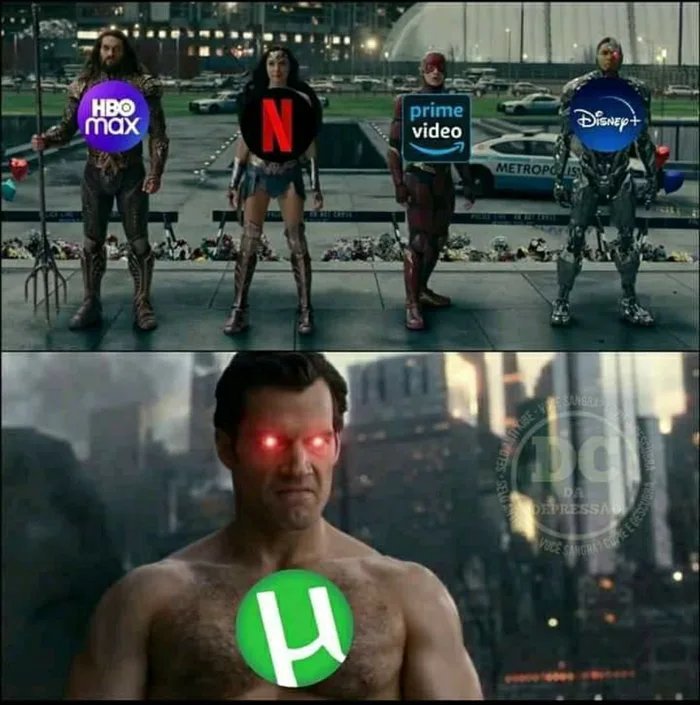

Великий выбор
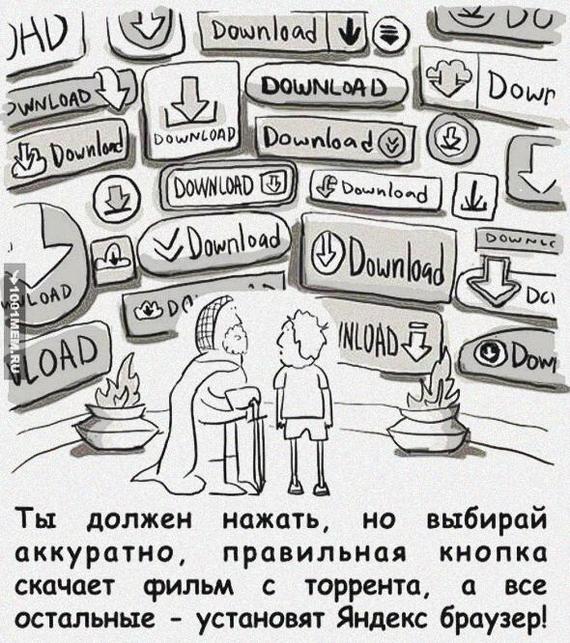
За год «вечной» блокировки количество скачиваний с Rutracker осталось прежним.

По данным администрации Rutracker, активность файлообмена снизилась незначительно — на 5-10%. Количество скачиваемых торрент-файлов осталось на уровне одного миллиона файлов в сутки.
Также администрация подтвердила, что если с января 2015 года сайт посещало примерно 14 миллионов человек в месяц, то к январю 2017 года аудитория снизилась до семи-восьми миллионов в месяц.
Представители торрент-трекера объяснили, что за год уменьшилась аудитория, которая посещала сайт с мобильных устройств. Настроить обход блокировки с использованием VPN или анонимных-бразуеров на смартфоне или планшете оказалось сложнее, чем на компьютере.
Поскольку большинство пользователей используют методы для обхода блокировок оценить количество пользователей из России невозможно. Сами мы не запрашиваем данные по пользователям, а определить откуда сам пользователь, если он зашёл через анонимайзер или VPN невозможно.
Безусловно, подавляющее большинство пользователей из России попадают на сайт, используя методы обхода блокировок. По нашим оценкам, таких примерно 90%.
В этой инструкции пройдемся по основным настройкам uTorrent, расскажем какие из них можно менять, а какие лучше не трогать. Помните, что от проделанных изменений будет зависеть не только скорость скачивания, но и вообще работоспособность программы. Не меняйте параметры, о которых здесь не написано и о которых сами ничего не знаете.
Примечание: на размещенных здесь скриншотах изображен интерфейс uTorrent 3.5.*. Расположение пунктов меню и внешний вид в предыдущих и, наоборот, в более поздних версиях клиента может немного отличаться.Первый шаг
Первоначальная настройка происходит во время установки uTorrent. Главное, что здесь нужно сделать – это включить автоматическое добавление программы в список исключений брандмауэра Windows. Иначе потом придется это делать вручную – долго и нудно.

Автоматическая настройка через помощник
После установки откройте Помощник настройки через верхнее меню uTorrent, или нажав на клавиатуре сочетание клавиш CTRL+G.


Дождитесь окончания процесса, и если тест будет пройден, нажмите кнопку «Сохранить/Закрыть».

Если выскочит ошибка, связанная с недоступностью порта, читайте эту инструкцию.
Основные настройки uTorrent
Откройте настройки программы через верхнее меню, или нажмите на клавиатуре сочетание клавиш CTRL+P.

Первая вкладка – Общие. Здесь можно изменить язык интерфейса и включить автоматический запуск uTorrent сразу после загрузки Windows.

Здесь же настраивается автоматическое обновление. По умолчанию, опция включена, программа обновляется без участия пользователя, в «тихом» режиме.
В самом низу вкладки включается функция запрета перехода компьютера в спящий режим, пока загрузка файлов не будет завершена. Полезная настройка для тех, у кого ноутбук.
Вторая вкладка – Интерфейс. Здесь рекомендуем включить чередование фона списка. Эта опция раскрашивает строки таблицы файлов в окне загрузки в серо-белый цвет. Ориентироваться по списку и находить нужный торрент станет проще.

Третья вкладка – Папки. Запомните: хранить скачанные через uTorrent файлы лучше всего на отдельном от операционной системы HDD. Или хотя бы в отдельной «своей» папке. Создайте новую папку в корне жесткого диска, назовите ее «Downloads». Поставьте галочку возле надписи «Помещать загружаемые файлы в», нажмите на значок многоточия справа и выберите ее в открывшемся окне проводника.

Четвертая вкладка – Соединения. Здесь прописан порт, через который uTorrent качает файлы. Если после запуска программа выдает ошибку [порт не открыт: загрузка возможна], попробуйте его сменить, прописав значение в диапазоне от 20000 до 60000, или нажав кнопку «Генерировать».

Также проверьте, чтобы стояла галочка в чекбоксе «В исключения брандмауэра». Тогда программа будет добавлена туда автоматически при следующем запуске (правда не всегда это может сработать – зависит от настроек безопасности операционной системы).
Пятая вкладка – Скорость. Здесь ее можно ограничить. Если сайты в браузере долго открываются, в то время, когда uTorrent качает файлы, и это вызывает неудобство, попробуйте прописать лимит для скорости приема. Точную цифру не подскажем, ее надо подбирать методом проб и ошибок.

Шестая вкладка – BitTorrent. Здесь есть опция, которая может увеличить скорость скачивания торрентов. Но только тем пользователям, которые подключены к интернету через мобильного провайдера. Выберите для настройки «Шифрование трафика» значение «Включено».

Седьмая вкладка – Лимит трафика. Пользователям безлимитного интернета здесь делать нечего. Но если вы платите за каждый скачанный гигабайт, поставьте галочку в чекбокс «Ограничить полосу», и укажите, какой объем трафика uTorrent может использовать каждый месяц, или день.

Восьмая вкладка – Очередность. Здесь выставлены оптимальные настройки, менять которые не желательно. К примеру – максимум одновременных загрузок. Их число по-умолчанию – 5, это значит, что одновременно будет скачиваться 5 торрентов. Если прописать цифру 1, торренты будут качаться строго по очереди, по одному. Если попадется файл, у которого мало сидов, зависнет загрузка не только этого файла, но и всей очереди. А если выставить, к примеру, 100 одновременных загрузок, то ждать, пока скачается хотя бы один какой-то файл из списка, придется долго, так как общая входящая скорость будет поделена равномерно на всю очередь.

Девятая вкладка – Планировщик. Включите его, если хотите ограничивать входящую/исходящую скорость в uTorrent по расписанию. Выберите день недели и время, кликнув на зеленый квадратик в таблице. После первого нажатия скорость ограничится в выбранный период времени до значений, прописанных в ячейках ниже (по умолчанию там пусто). После второго клика запланируется полная остановка программы. После третьего включится режим «только раздача». Кликните четвертый раз, чтобы отменить ограничение для выбранного дня недели.

Десятая вкладка – Удаленный доступ. Настройте управление программой через браузер с помощью сервиса uTorrent Remote. Либо с помощью приложения для Android.

Одиннадцатая вкладка – Воспроизведение. Выберите плеер, через который будут открываться фильмы, скачиваемые через торрент. Рекомендуем uTorrent Player, или VLC, если такой установлен на вашем компьютере.

Во вкладке «Парные устройства» нет настраиваемых параметров.

В следующей вкладке можно прописать, чтобы торрентам автоматически присваивалась метка, в зависимости, например, от типа скачиваемых файлов. На левой панели главного окна поддерживается фильтр по меткам. Также, если в uTorrent настроено перемещение завершенных загрузок в отдельную папку, файлы с метками будут скопированы в папки, которые прописаны в этой вкладке, в нижнем окне «Назначение».

Расширенные настройки
Во вкладке «Дополнительно» спрятаны настройки для опытных пользователей и разработчиков. Большая часть из них выглядит как текстовые записи, у каждой из которых вручную прописан параметр.

В подразделе «Кэширование» можно вручную изменить количество оперативной памяти, выделяемой для промежуточного хранения частей загружаемых файлов. Ограничение размера кэша решает проблему чрезмерного расхода ОЗУ, а увеличение – снижает нагрузку на жесткий диск (актуально для пользователей, у которых установлен медленный, либо уже «помирающий» HDD).

Как сбросить настройки uTorrent
Запомнить все сделанные изменения, чтобы потом каждое вручную откатить назад – нереально. Но в uTorrent, к сожалению, нет кнопки «Сбросить настройки», или «Восстановить значения по умолчанию», как в других программах. Отменить настройки можно только удалив файлы settings.dat и settings.dat.old из папки:

Если эта директория оказалась пустой, проверьте, куда был установлен uTorrent, и поищите файлы с настройками там. Перед удалением не забудьте закрыть программу (и проверьте, чтобы она не осталась «висеть» в системном лотке Windows).
Читайте также:


